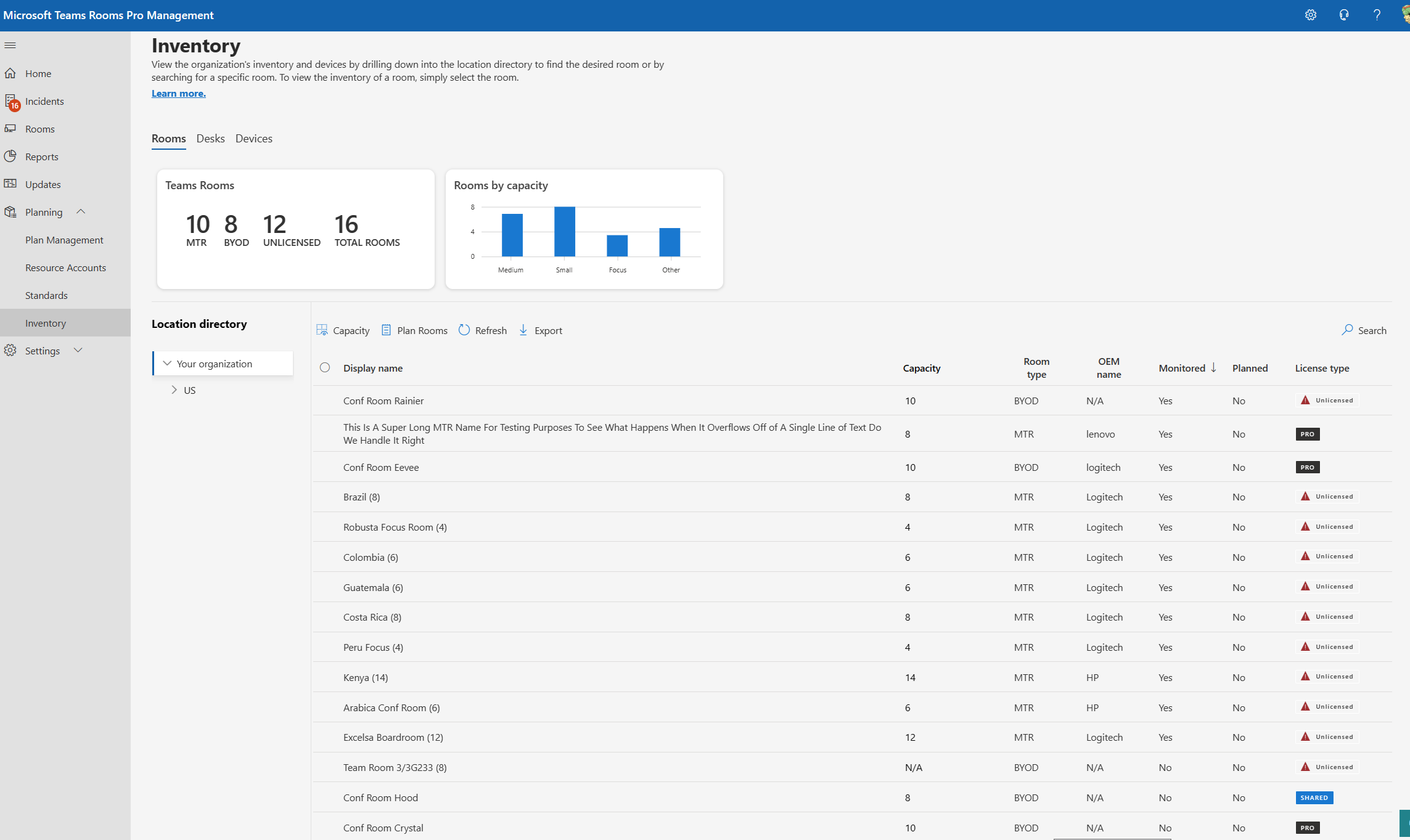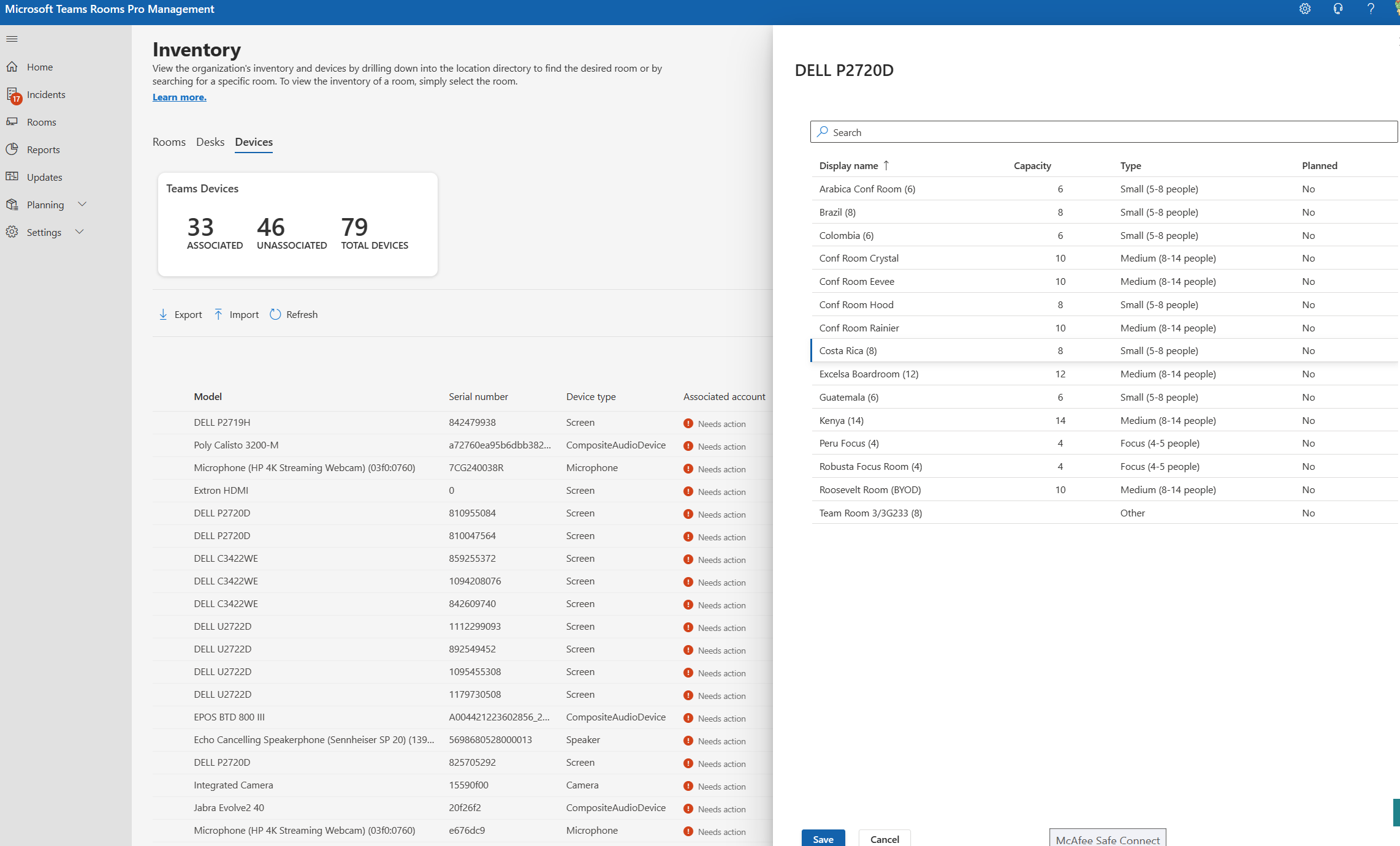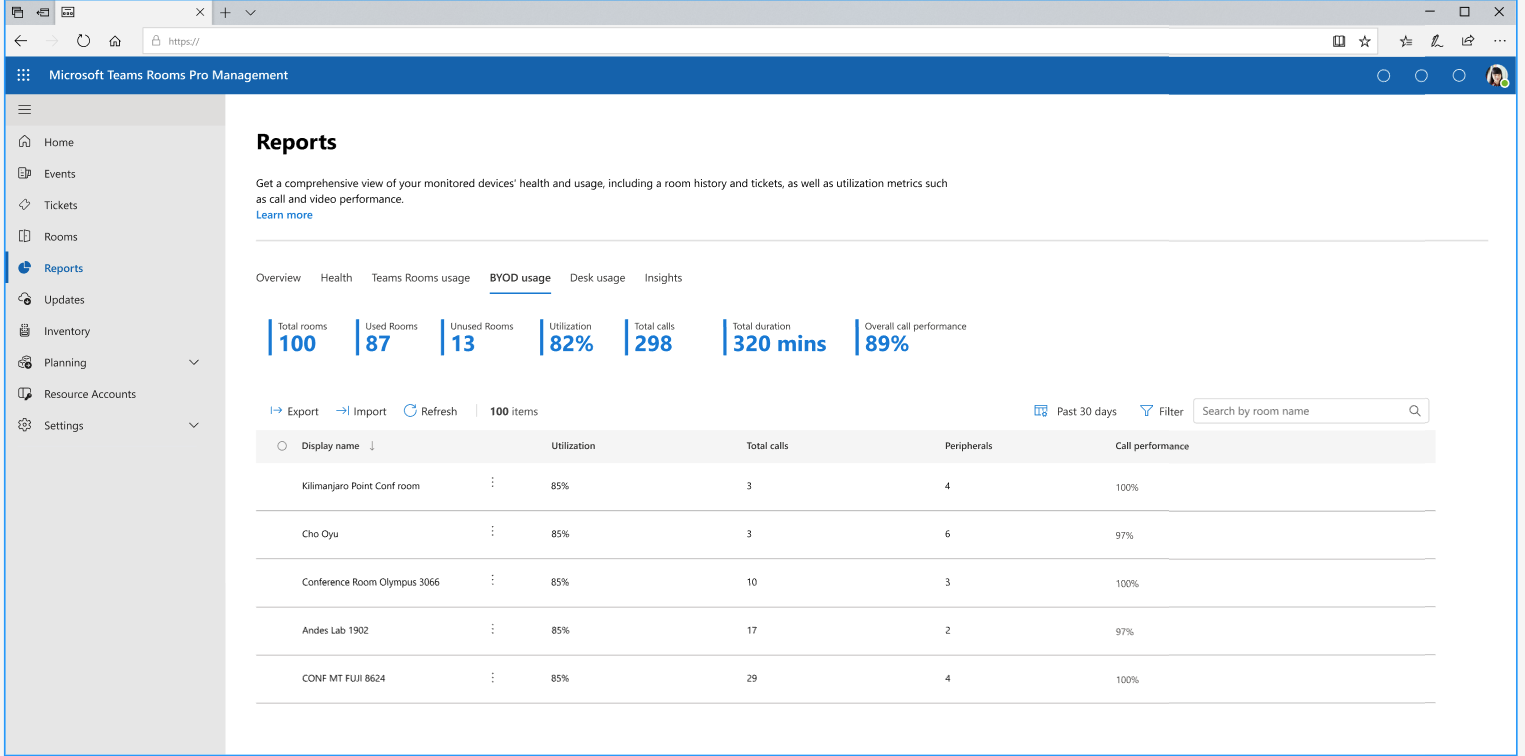Использование собственных комнат устройств на портале управления Teams Pro
Комнаты с собственными устройствами идентифицируются как комнаты без Комнаты Microsoft Teams. Как администратор вы сможете:
Просмотрите список комнат BYOD и периферийных устройств в клиенте.
Свяжите комнаты BYOD и периферийные устройства вместе или просмотрите автоматически связанные комнаты и периферийные устройства. Пользователи, которые подключаются к периферийным устройствам, автоматически активируются для пользователей BYOD для оптимального взаимодействия с конференц-залом.
Просмотр отчетов об использовании и качестве для комнат BYOD.
Примечание.
Чтобы получить доступ к порталу, вам потребуется по крайней мере одна лицензия pro, premium или Teams Shared Device (TSD).
Обзор
Решение для управления комнатами BYOD использует базовую концепцию связи между периферийными устройствами комнаты и учетными записями ресурсов комнаты, чтобы обеспечить управляемость и повысить ценность для вашей организации.
Периферийное устройство BYOD может быть связано с комнатой BYOD на портале управления Pro. Его нельзя связать с несколькими комнатами. Эта связь связана с идентификатором периферийного устройства, который представляет собой сочетание идентификатора продукта периферийного устройства, идентификатора поставщика и серийного номера.
Если периферийное устройство связано с комнатой BYOD, клиентское приложение Teams на компьютере пользователей будет отправлять сигналы устройства, необходимые для создания этого идентификатора периферийного устройства, а также сведения об использовании и собрании. Затем эти сведения об использовании обрабатываются как использование связанной с периферийным устройством комнаты BYOD, если она есть.
Кроме того, эта связь доказывает системе, что периферийное устройство находится в конференц-зале, что позволяет Teams автоматически активировать функции взаимодействия с конечными пользователями BYOD, которые оптимизируют клиентское приложение для сценариев конференц-зала. Подробнее.
Существует два ручных способа и один автоматический способ, с помощью которого может произойти эта связь, которые рассматриваются далее в этой статье:
Связывание периферийных устройств с комнатами вручную
Массовое связывание периферийных устройств с комнатами с помощью скрипта PowerShell
Позволить порталу управления Pro автоматически связывать периферийные устройства
Предупреждение
Чтобы периферийное устройство BYOD было управляемым на портале управления Pro, серийный номер должен быть уникальным. Обратитесь к производителю периферийных устройств, чтобы узнать, соответствуют ли периферийные устройства, используемые в вашей организации, этому требованию. Вы можете обнаружить, что некоторые из них уникальны, а некоторые — нет, различаются в разных производителях и даже модели устройства или версии встроенного ПО.
Просмотр инвентаризации BYOD
Откройте портал управления Pro в https://portal.rooms.microsoft.com/
В меню навигации слева выберите Пункт Планирование , а затем — Пункт Инвентаризация .
На странице Инвентаризация вы найдете все комнаты BYOD и периферийные устройства в организации. В разделе Инвентаризация есть две main вкладки: Комнаты и Устройства. На вкладке Комнаты можно просмотреть все номера (включая комнаты BYOD, Комнаты Microsoft Teams и т..). Вкладка Устройства — это плоский список всех периферийных устройств BYOD Room и Bookable Desk.
Вид номеров
Сводные метрики показывают, сколько комнат каждого типа у вас есть в организации.
Важно!
Комната BYOD определяется как любая комната, в ней нет вычислительных ресурсов с поддержкой собраний. В частности, на портале управления Pro это означает любую комнату, не включающую комнату Microsoft Teams или Surface Hub. Эти комнаты могут иметь периферийные устройства, связанные с ними, или не иметь их. Эти комнаты извлекаются из Центра Администратор Майкрософт и Exchange. Комната BYOD, скрытая в глобальном списке, не будет отображаться в этом представлении и управлять ею с помощью портала управления Pro.
В следующей таблице описаны столбцы в представлении "Комнаты " объекта "Инвентаризация". Столбцы Отслеживаемые и Запланированные не относятся к комнатам BYOD.
Столбец Описание Отображаемое имя Название комнаты Емкость Проиллюстрировать номер емкости помещения Тип номера Тип комнаты либо Комнаты Teams, либо использование собственного устройства Контролировать Не относится к комнатам BYOD Плановый Не относится к комнатам BYOD Тип лицензии Тип лицензии, назначенной помещению (например, Pro, Premium, Basic, Standard, Shared Device License или Unlicensed)
Щелкнув комнату, вы увидите представление Сведений о комнате.
Представление сведений о комнате:
При выборе определенной комнаты вы увидите новую панель с двумя разными страницами: "Общие" и " Инвентаризация ".
- На вкладке Общие содержатся следующие сведения о помещении:
| Поле | Описание |
|---|---|
| Имя | Название комнаты |
| Количество мест | Вместительность комнаты |
| Тип устройства | Не относится к комнатам BYOD |
| Имя изготовителя оборудования | Не относится к комнатам BYOD |
| Счет | Учетная запись ресурса комнаты, связанная с комнатой в Exchange |
| Адрес | Физический адрес комнаты (улица, город, почтовый индекс, здание, этаж) |
- На вкладке Инвентаризация отображаются подробные сведения об устройствах комнаты. "Управление ресурсами" не относится к комнатам BYOD.
| Столбец | Описание |
|---|---|
| Имя | Имя устройства |
| Тип | Тип устройства (например, Комнаты Microsoft Teams, TeamsPanel, камера). |
| Делать | Имя производителя |
| SerialNumber | Серийный номер устройства |
Представление "Устройства"
На странице Устройство представлен плоский список периферийных устройств byod и bookable desk с возможностью поиска.
Периферийные устройства группируются по подключаемым модулям. Это означает, что если они подключены вместе, они отображаются в виде группы с первым именем устройства в качестве основного устройства, показанного в таблице main. Когда периферийное устройство связано с комнатой вручную, все остальные периферийные устройства в его группе также связываются с этой комнатой.
В столбце Число устройств отображается количество периферийных устройств в группе.
Выберите устройство, чтобы просмотреть дополнительные сведения о периферийных устройствах в этой группе или вручную связать группу с комнатой BYOD или столом для бронирования.
Подробное представление устройства:
При выборе определенной группы периферийных устройств, связанной с комнатой, откроется новая страница со следующими двумя вкладками:
- Конфигурация. На этой странице отображаются сведения об устройствах в группе, включая серийный номер устройства, идентификатор продукта и поставщика. В разделе сведений об устройстве можно использовать кнопку "Добавить комнату или стол", чтобы связать периферийное устройство с комнатой BYOD или столом для бронирования. После добавления устройств в определенную комнату также будут отображаться сведения о помещении, такие как имя, емкость, расположение и тип лицензии.
- Сведения об использовании. На этой странице отображаются данные отчета об использовании помещения за выбранный период, доступные с помощью лицензии teams shared device, назначенной учетной записи ресурса комнаты.
Автоматическое обнаружение периферийных устройств и фильтр личных устройств
Периферийные устройства автоматически обнаруживаются с помощью клиента Teams пользователей для отправки данных устройства на портал управления Pro. Когда пользователь входит на экран перед подключением к собранию, все подключенные дисплеи и USB-аудио- и видео периферийные устройства сканируются и передаются в облако. Эти периферийные устройства заполняют вкладку Устройства в навигации инвентаризации.
Чтобы гарантировать, что личные периферийные устройства не будут обнаружены или показаны администраторам, портал управления Pro использует личный фильтр устройств. Этот фильтр требует, чтобы каждое периферийное устройство использовалось по крайней мере пятью уникальными пользователями, внутренними в одной организации, прежде чем сделать периферийные устройства доступными для управления.
Предупреждение
Имейте в виду, что корпорация Майкрософт не может гарантировать, что периферийные устройства предоставляют уникальные данные, такие как серийные номера, и это может привести к ошибкам или переучету использования. Мы рекомендуем сотрудничать с партнерами oem, чтобы обеспечить предоставление периферийным устройствам уникальных серийных номеров операционной системе через дескриптор USB или EDID. Для композитных периферийных устройств аудио видео, таких как av-панели, Teams просматривает аудиокомпонент на наличие периферийных данных.
Сценарий PowerShell BYOD для массовой ассоциации
Вы можете использовать настраиваемый скрипт для получения сведений о периферийных устройствах из комнат, чтобы правильно найти периферийные устройства и убедиться, что они сопоставлены с соответствующей учетной записью ресурсов комнаты. Скрипт PowerShell, расположенный здесь , должен выполняться с разрешениями администратора.
Подробные пошаговые инструкции см. в статье Получение сведений о подключенных периферийных устройствах. После отправки сведений о периферийных устройствах используйте страницы Инвентаризация на портале управления Pro, чтобы убедиться, что они связаны с правильными комнатами BYOD.
Включение автоматического обновления рабочего расположения
Вы можете включить политику автоматического обновления рабочего расположения для организации или группы пользователей. Автоматическое обновление рабочего расположения предназначено для улучшения взаимодействия с конечными пользователями, упрощая обновление рабочего места и связь с другими пользователями, когда они находятся в офисе. Если политика включена, пользователи смогут включить автоматическое обновление рабочего расположения. Это можно сделать в классическом клиенте Teams в разделе Параметры>Конфиденциальность>Предоставление общего доступа к вашему рабочему расположению. После того как пользователи согласились, их рабочее расположение будет автоматически обновлено до В офисе при подключении к комнате BYOD при условии, что ранее их рабочее расположение было установлено как неизвестное или удаленное. Обнаруженное расположение будет длиться до окончания рабочего времени. Если они подключаются в нерабочее время, расположение будет установлено до 23:59 в тот же день. Эта функция обеспечивает простой переход между удаленной работой и работой в офисе, что улучшает совместную работу и взаимодействие между командой и другими пользователями.
Автоматическое сопоставление
Чтобы сократить объем ручной работы, необходимой для создания и обслуживания инвентаризации BYOD, портал управления Pro может автоматически связывать периферийные устройства с комнатами BYOD с помощью сигналов, предоставляемых клиентским приложением Teams, когда пользователи подключают эти периферийные устройства к своим компьютерам и принимают собрания с резервированием помещений.
Автоматически связанная комната или периферийное устройство обозначается синей искрой, как показано ниже.
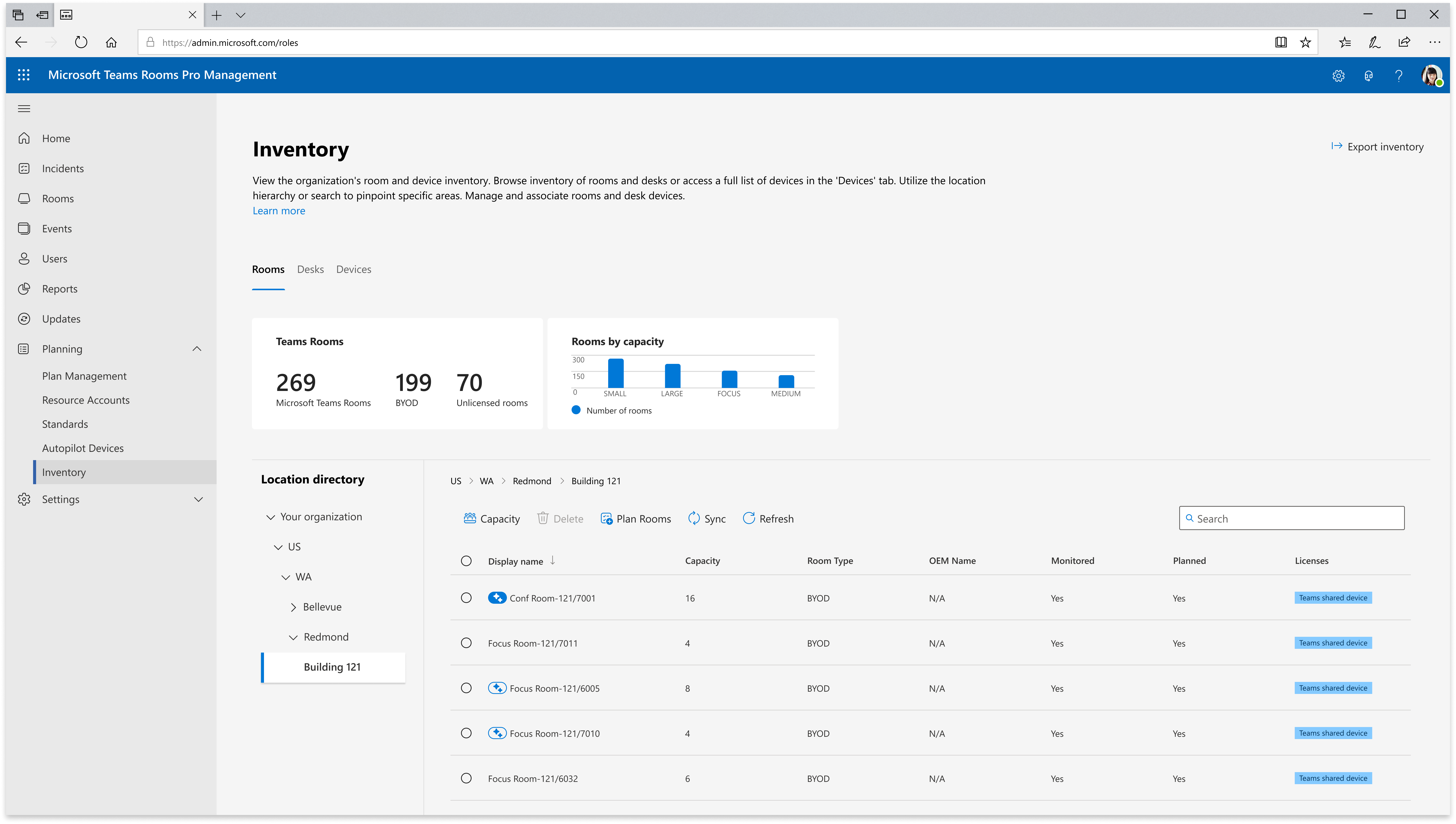
Хотя корпорация Майкрософт не требует и не рекомендует вручную проверять автоматические сопоставления, мы предоставили для вашей организации функцию отслеживания, если это будет полезно. Щелкнув синий символ сверкания, комната или периферийное устройство помечается как проверенное, превращая синюю заливку символа сплошной. Если щелкнуть его еще раз, он не будет проверен. Если комната помечена как проверенная, все связанные с ней периферийные устройства также помечаются как проверенные.
Автоматическое сопоставление требует, чтобы несколько уникальных пользователей предоставляли эти сигналы для обеспечения точности. Пороговое значение для количества сигналов, необходимых перед связыванием, можно настроить, поэтому вы можете выбрать правильный баланс скорости и точности ассоциаций для вашей организации с минимальным количеством уникальных сигналов, а не максимум.
Корпорация Майкрософт рекомендует всем организациям сделать свои комнаты BYOD резервируемыми в Exchange, а не использовать сторонние решения для бронирования, чтобы обеспечить максимальную совместимость с автоматическим сопоставлением и управлением BYOD. Администраторы также могут поощрять своих пользователей бронировать комнаты во время собраний, чтобы предоставить больше сигналов для автоматической ассоциации.
Отчеты об использовании и качестве
Важно!
Для разблокировки отчета об использовании комнаты с собственным устройством требуется лицензия Teams. Дополнительные сведения о общем устройстве Teams см. в разделе Лицензирование общих устройств Microsoft Teams — Microsoft Teams | Microsoft Learn.
Чтобы просмотреть отчет об использовании для комнат с собственными устройствами, выполните следующие действия:
В меню навигации слева выберите Отчеты.
На странице Отчеты выберите вкладку Использование BYOD .
Заголовки содержат несколько аналитических сведений о комнатах, описанных в следующей таблице:
Показатели Описание Всего номеров Общее количество комнат с собственными устройствами Неиспользуемые комнаты Количество комнат с собственными устройствами без звонков Использованные комнаты Количество комнат с собственными устройствами, используемых на основе выполненных вызовов Использование Процент использования всех комнат с собственными устройствами в клиенте.
Использование = общая продолжительность звонка (все комнаты) / (рабочие дни * час рабочего дня * использование собственных комнат устройств)
Например, если у клиента есть 15 собственных комнат устройств, общая продолжительность звонков для всех комнат составляет 300 ч, рабочих дней = 10, рабочих дней — 8 ч; затем использование = 300/(10*8*15)= 25%Аудио- и видеозвонки Создает длительность аудиозвонка и видеокамеры Общая производительность звонков Общий процент вызовов, оцененных как "Хороший" из общего числа вызовов в номере. Каждый вызов оценивается и получает оценку "Хорошо", "Плохо" и "Неизвестно". Всего вызовов Общее количество вызовов, выполненных в комнатах с собственными устройствами Под метриками заголовка содержится таблица, которая предоставляет детализированную разбивку отдельных комнат с использованием собственных устройств, а также конкретные метрики, которые освещают использование и производительность каждой комнаты в течение выбранного периода.
Столбец Описание Имя отображаемой комнаты Указанное имя комнаты "Перенос собственного устройства" Тип комнаты Будет отображаться как "Принести собственную комнату устройства" в качестве типа комнаты Использование Процент от общей продолжительности звонков, затраченных в комнате "Перенос собственного устройства" в рабочее время в выбранный период.
Например, для периода времени, установленного в 10 рабочих дней для комнаты А, общая продолжительность звонка для комнаты А составляет 12 ч, а час рабочего дня = 8 ч; затем использование помещения = общая продолжительность звонка в комнате / (рабочие дни * час рабочего дня) = 12/(10*8) = 15 %Всего вызовов Общее число вызовов, проведенных в комнате в течение указанного периода времени Производительность вызовов Процент звонков, оцененных как "Хороший" из общего числа вызовов в номере. Каждый вызов оценивается и получает оценку "Хорошо", "Плохо" и "Неизвестно".
Подробное представление "Использование вызовов собственного устройства"
Чтобы просмотреть представление об использовании вызовов для каждой комнаты, выберите конкретную комнату с собственным устройством из таблицы. Появится новая панель, которая предоставляет подробное представление об использовании вызовов устройств в зависимости от выбранного периода.
Примечание.
В отчете "Использование собственного устройства" отображаются только комнаты с общими устройствами Teams или лицензиями Pro, связанные с периферийными устройствами.
Отличные новости! в этом первом выпуске клиенты могут использовать данные об использовании собственного устройства без дополнительной лицензии на общее устройство Teams до 8 апреля 2024 г.
Параметры
Конфигурация контроль доступа &
Отключение автоматического обнаружения & сбора данных об использовании в клиенте Teams
Решение Teams BYOD использует периферийные данные из клиентского приложения Teams, работающего на компьютерах пользователя, чтобы обнаружить периферийные устройства, а также понять, когда используются эти периферийные устройства (и комнаты, с которыми они связаны). Личные данные не собираются, но если вы считаете, что этот сбор данных не подходит для определенных пользователей или групп в вашей организации, вы можете использовать следующие команды PowerShell для настройки этой политики.
Сначала убедитесь, что версия доверенного платформенного модуля — > 6.5.0, выполнив следующие команды:
Import-Module MicrosoftTeams
Get-Module -Name MicrosoftTeams
Если ваша версия старше 6.5.0, выполните приведенные здесь инструкции по обновлению.
Используйте следующие команды, чтобы создать, задать или удалить параметр в CsTeamsBYODAndDesksPolicy. В следующем примере настраивается DeviceDataCollection параметр .
Import-Module MicrosoftTeams
Get-CsTeamsBYODAndDesksPolicy
New-CsTeamsBYODAndDesksPolicy -Identity "Test"
Set-CsTeamsBYODAndDesksPolicy -Identity "Test" -DeviceDataCollection Disabled
Set-CsTeamsBYODAndDesksPolicy -Identity "Test" -DeviceDataCollection Enabled
Remove-CsTeamsBYODAndDesksPolicy -Identity "Test"
Сбор данных устройства
Вы можете включить или отключить сбор данных BYOD с помощью параметра политики Teams. Имя параметра — DeviceDataCollection.
Предупреждение
Отключение этого параметра для определенных пользователей приведет к тому, что информация об использовании BYOD и службы перестанет поступать в службу. Решение Teams BYOD и Desk требует, чтобы данные периферийных устройств, отправляемые от пользователей, автоматически активировали возможности пользователей BYOD и создавали отчеты для периферийных устройств BYOD, комнат BYOD и рабочих столов, которые можно забронировать.
Настройка облачных данных
Управление комнатами и столом BYOD
Этот параметр находится на вкладке Общие на портале управления Teams Pro и управляет приемом периферийных данных в облачную службу. Эта функция сейчас включена по умолчанию, но администраторы могут отключить ее с помощью этой функции. Отключение этого параметра приведет к прекращению отображения отчетов об использовании для комнат BYOD или рабочих столов, а также удалению отображения всех устройств в разделе Инвентаризация , хотя эти устройства будут по-прежнему существовать в базе данных.
Удаление данных устройства
Этот параметр позволяет администраторам удалять все данные управления устройствами для определенного пользователя.
Разрешение на управление запасами
Разрешение на управление запасами на портале управления Teams Pro позволяет другим пользователям просматривать управление запасами и управлять ими. Вы можете создавать роли и предоставлять другим пользователям разрешения на доступ к управлению запасами и связывать периферийные устройства с комнатами или столами.
Настройка автоматического сопоставления
Автоматическая связь для вашей организации может быть отключена в параметрах портала управления Pro. Кроме того, пороговое значение для количества сигналов, необходимых для связывания, настраивается, поэтому вы можете выбрать правильный баланс скорости и точности ассоциации для вашей организации с минимальным количеством уникальных сигналов, а не максимум.